Jak zainstalować nową czcionkę dla programu Word 2010
Czcionki są bardzo ważną częścią dokumentu, zwłaszcza gdy wizualna prezentacja dokumentu odgrywa istotną rolę w jego atrakcyjności. Jeśli więc brakuje ci czcionek dostępnych w programie, prawdopodobnie poszedłeś szukać sposobów dodawania czcionek do programu Word 2010.
Ale Microsoft Word 2010 nie ma opcji dodawania nowej czcionki z poziomu aplikacji. Wynika to z faktu, że czcionki dla programu Microsoft Word 2010 są czcionkami zainstalowanymi bezpośrednio w systemie Windows 7. Dlatego jeśli chcesz zainstalować nową czcionkę dla dokumentu Microsoft Word 2010, musisz zainstalować ją za pośrednictwem interfejsu systemu Windows 7. Nasz przewodnik poniżej przeprowadzi Cię przez proces pobierania pobranego pliku czcionki i uzyskiwania dostępu do niego w programie Word 2010.
Instalowanie nowych czcionek dla programu Word 2010 w systemie Windows 7
Kroki w tym artykule zostały napisane dla użytkowników systemu Windows 7. Te same kroki będą działać również w systemach Windows Vista i Windows 8. Pamiętaj, że w tym artykule nie będzie pokazane, jak pobierać czcionki bezpośrednio do programu Word. W tym przewodniku zostanie zainstalowana czcionka w systemie Windows 7, która następnie udostępni ją w programie Word 2010.
Zakładamy, że masz już czcionkę, której chcesz użyć na komputerze. Większość czcionek znajduje się w pliku zip, dlatego dołączymy kroki pokazujące, jak rozpakować plik czcionki. Jeśli nie masz jeszcze czcionki, której chcesz użyć, możesz pobrać ją z witryny takiej jak dafont.com lub 1001freefonts.com.
Powinieneś również zamknąć program Word 2010 przed zainstalowaniem czcionki, w przeciwnym razie nie będzie ona dostępna do momentu ponownego uruchomienia programu. Pamiętaj, aby zapisać dokument przed zamknięciem programu!
Krok 1: Znajdź plik zip zawierający czcionkę, którą chcesz zainstalować.

Krok 2: Kliknij plik prawym przyciskiem myszy, a następnie kliknij polecenie Wypakuj wszystko .
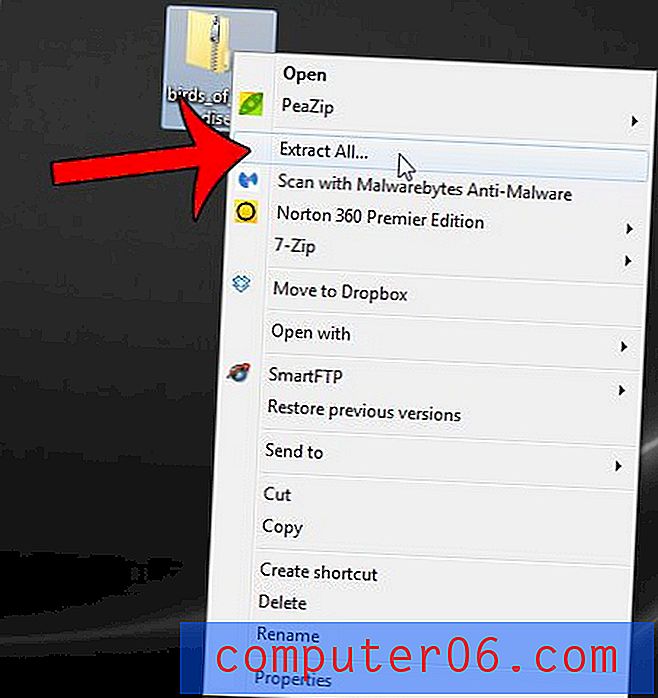
Krok 3: Sprawdź, czy pole po lewej stronie opcji Pokaż wyodrębnione pliki jest zaznaczone, a następnie kliknij przycisk Wyodrębnij w prawym dolnym rogu okna.
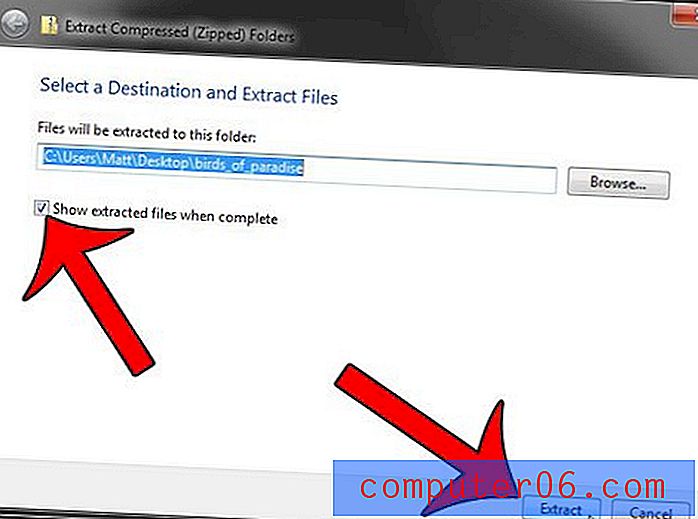
Krok 4: Kliknij prawym przyciskiem myszy plik czcionek w tym folderze (ikona powinna być białym prostokątem z literą A i prawdopodobnie jest to plik czcionek TrueType), a następnie kliknij przycisk Instaluj . Zobaczysz wyskakujące okno wskazujące, że czcionka jest instalowana. Pamiętaj, że jeśli w tym folderze znajduje się wiele plików czcionek, konieczne może być zainstalowanie każdej z tych czcionek osobno, aby dodać czcionki do Word 2010.
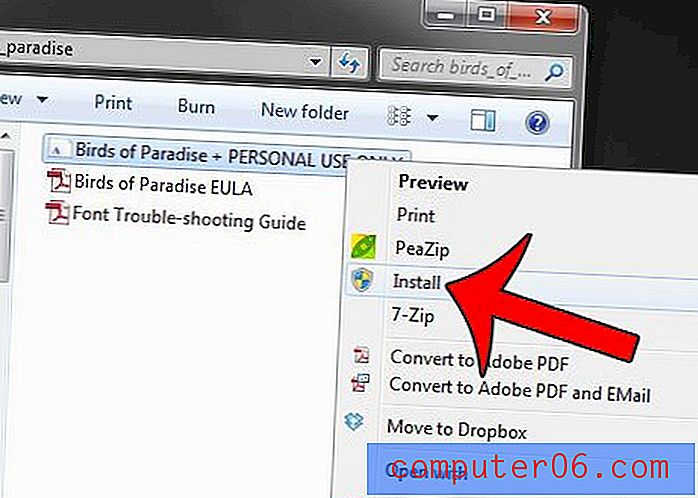
Krok 5: Otwórz program Word 2010 po zainstalowaniu pliku czcionek, a będziesz mógł wybrać go z listy czcionek. Nie trzeba podejmować żadnych dodatkowych opcji, aby zaimportować czcionkę do programu Word. Powinien już znajdować się we właściwej lokalizacji. Należy pamiętać, że czcionki na liście programu Word 2010 są wyświetlane w kolejności alfabetycznej.
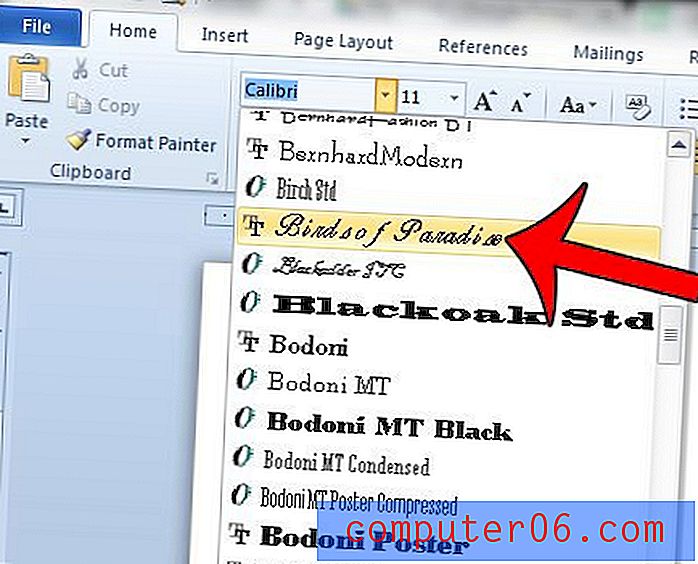
Pamiętaj, że po wykonaniu tych kroków, aby dodać czcionkę do programu Word, czcionka będzie również dostępna w innych programach korzystających z repozytorium czcionek systemu Windows 7. Dotyczy to innych programów pakietu Office, takich jak Excel, Powerpoint lub Outlook, a także produktów innych niż Microsoft, takich jak Adobe Photoshop.
Jeśli używasz nietypowej czcionki i udostępniasz plik Word komuś innemu, może on nie być w stanie wyświetlić go poprawnie, jeśli nie ma tej samej czcionki na swoim komputerze. Jednym ze sposobów uniknięcia tego jest osadzenie plików czcionek w dokumencie Word. W tym artykule wyjaśniono, jak to zrobić.



